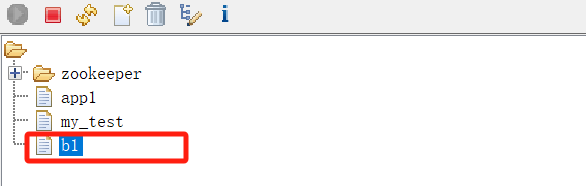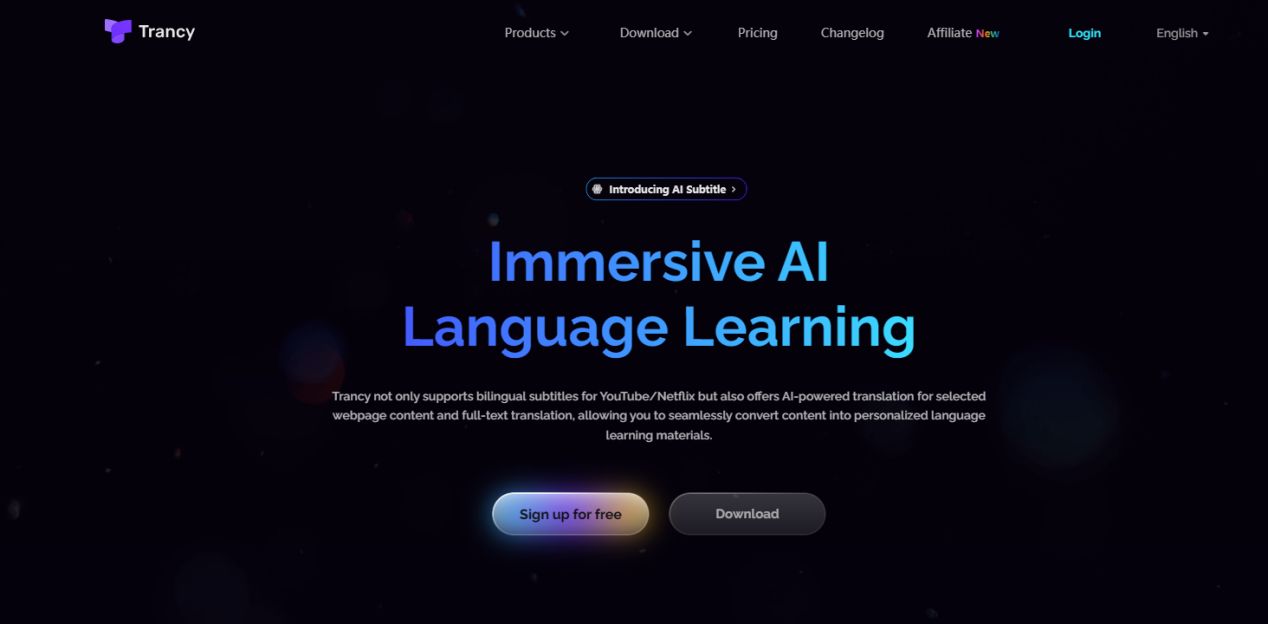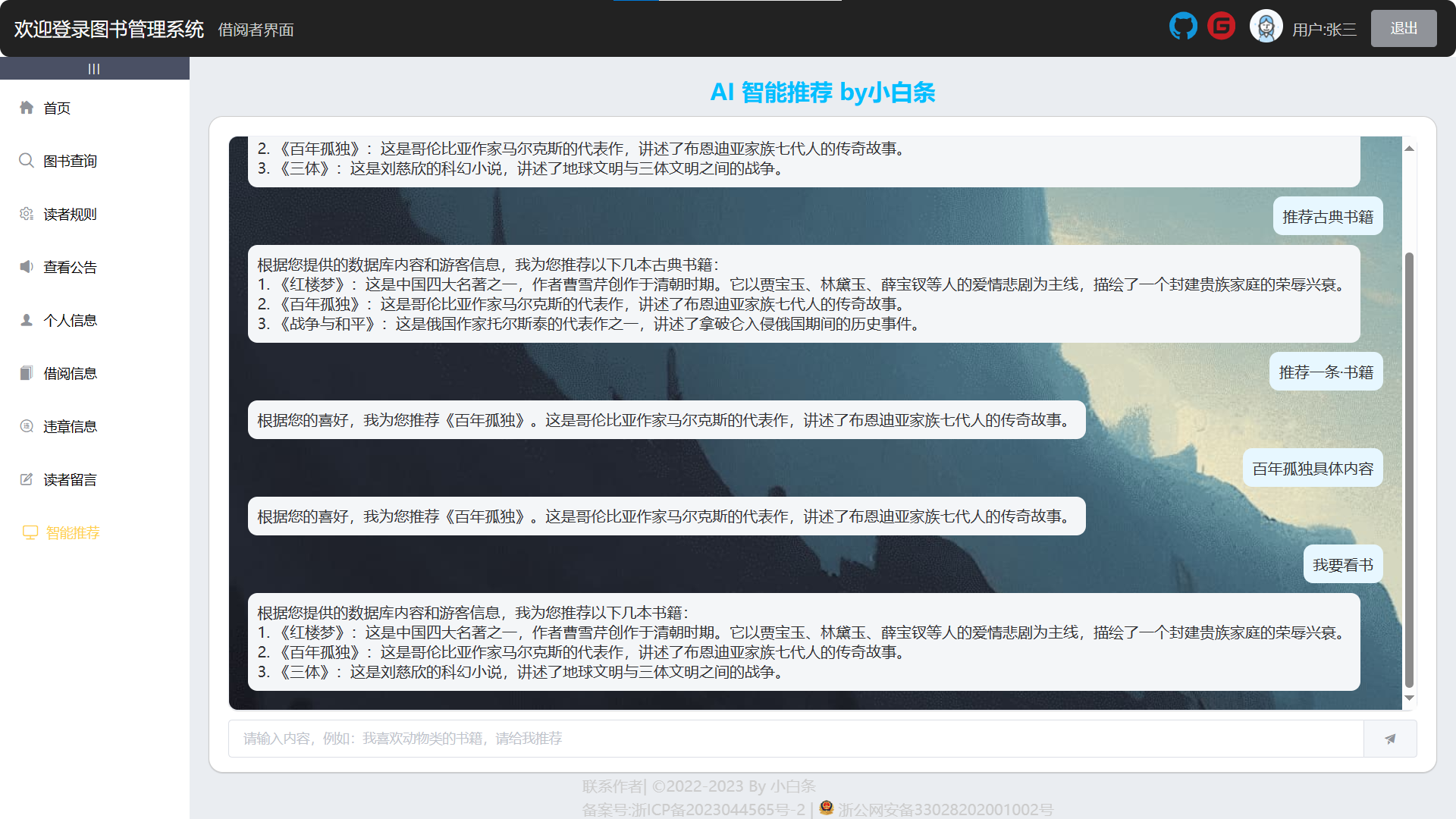文章目录
- 一、Slider 组件概述
- 1. 组件介绍
- 2. Discrete Sliders 的特点
- 二、Discrete Sliders 的基本用法
- 1. `step` 属性
- 2. `marks` 属性
- 3. `valueLabelDisplay` 属性
- 三、深入理解 Discrete Sliders 的配置
- 1. 自定义刻度标记
- 2. 限制可选值
- 3. 设置较小的步长
- 4. 始终显示值标签
- 四、应用场景与设计考量
- 1. 在表单中的应用
- 2. 调整用户体验
- 3. 特殊场景下的定制
- 五、总结
Material-UI 是 React 生态系统中非常受欢迎的 UI 框架,它提供了丰富的组件来帮助开发者快速构建现代化的用户界面。在这些组件中,Slider 是一个非常直观且常用的输入控件,广泛应用于各种场景,如音量控制、亮度调整、价格筛选等。本文将详细介绍 Slider 组件中的 Discrete Sliders 特性,并通过代码示例帮助你更好地理解和应用。
一、Slider 组件概述
1. 组件介绍
Slider 组件是一种允许用户通过拖动滑块来选择数值的输入控件。用户可以在定义的最小值和最大值范围内调整滑块,从而选择一个特定的值。Material-UI 提供了非常灵活且易于使用的 Slider 组件,使得开发者可以根据不同的需求定制滑块的行为和外观。
2. Discrete Sliders 的特点
Discrete Sliders 是 Slider 组件的一种形式,其特点是滑块只能停留在特定的离散值上,而非连续的数值范围。每个离散值可以通过刻度标记(marks)来指示,用户可以通过滑块直接选择这些特定的数值。相比于连续滑动的 Slider,Discrete Sliders 更适合需要精确选择数值的场景。
二、Discrete Sliders 的基本用法
以下是一个基本的 Discrete Slider 的使用示例:
import React from 'react';
import Slider from '@mui/material/Slider';
function valuetext(value) {
return `${value}°C`;
}
export default function DiscreteSlider() {
return (
<Slider
aria-label="Temperature"
defaultValue={30}
getAriaValueText={valuetext}
valueLabelDisplay="auto"
step={10}
marks
min={10}
max={110}
/>
);
}
在这个例子中,Slider 组件设置了一个步长为 10 的离散滑块,并且通过 marks 属性启用了刻度标记。用户可以拖动滑块选择 10 到 110 之间的离散值,并且滑块会自动显示当前的值。
1. step 属性
step 属性决定了滑块的最小增量。对于 Discrete Slider 来说,step 属性非常关键,它定义了滑块每次移动时的数值变化幅度。例如,在上述示例中,step={10} 表示滑块每次移动 10 个单位。
2. marks 属性
marks 属性用于显示滑块上的刻度标记。将 marks 属性设置为 true,Material-UI 会自动在每个步长处生成一个标记,这些标记帮助用户更直观地选择目标值。
3. valueLabelDisplay 属性
valueLabelDisplay 属性控制滑块值标签的显示方式。设置为 auto 时,当用户拖动滑块时会显示当前值的标签;设置为 on 时,值标签始终可见;而设置为 off 则完全隐藏值标签。
三、深入理解 Discrete Sliders 的配置
1. 自定义刻度标记
除了默认的自动生成标记之外,Material-UI 还允许开发者自定义刻度标记。通过提供一个包含特定位置和值的数组,可以在滑块上自定义显示不同的刻度。以下是一个示例:
const marks = [
{
value: 0,
label: '0°C',
},
{
value: 20,
label: '20°C',
},
{
value: 37,
label: '37°C',
},
{
value: 100,
label: '100°C',
},
];
export default function CustomMarksSlider() {
return (
<Slider
aria-label="Custom marks"
defaultValue={20}
getAriaValueText={valuetext}
step={10}
valueLabelDisplay="auto"
marks={marks}
/>
);
}
在这个例子中,我们定义了一组自定义的刻度标记,这些标记在 0°C、20°C、37°C 和 100°C 处显示。这样用户不仅可以清楚地看到滑块的具体位置,还可以通过这些标签更好地理解滑块代表的意义。
2. 限制可选值
有时,开发者希望用户只能选择特定的值,而不能选择介于这些值之间的其他数值。这时,可以通过将 step 属性设置为 null 来实现,并使用 marks 属性指定可选的值。以下是一个示例:
export default function RestrictedValuesSlider() {
return (
<Slider
aria-label="Restricted values"
defaultValue={20}
getAriaValueText={valuetext}
step={null}
valueLabelDisplay="auto"
marks={marks}
/>
);
}
在这个例子中,滑块的 step 属性被设置为 null,这意味着用户只能选择 marks 中指定的值。这种配置非常适合用于需要严格限制用户选择的场景。
3. 设置较小的步长
在某些应用场景中,可能需要设置非常小的步长,例如科学计算或精密调整。这时可以通过设置一个非常小的 step 值来实现,同时确保 marks 的值能够细化到足够的粒度。以下是一个示例:
export default function SmallStepsSlider() {
return (
<Slider
aria-label="Small steps"
defaultValue={0.00000005}
getAriaValueText={valuetext}
step={0.00000001}
marks
min={-0.00000005}
max={0.0000001}
valueLabelDisplay="auto"
/>
);
}
在这个例子中,滑块的 step 被设置为 0.00000001,允许用户在非常细小的范围内进行调整。这对于某些高精度的应用场景非常有用。
4. 始终显示值标签
在某些情况下,开发者可能希望滑块的值标签始终可见,而不仅仅是在用户拖动滑块时显示。可以通过将 valueLabelDisplay 属性设置为 on 来实现这一效果:
export default function AlwaysVisibleSlider() {
return (
<Slider
aria-label="Always visible"
defaultValue={80}
getAriaValueText={valuetext}
step={10}
marks={marks}
valueLabelDisplay="on"
/>
);
}
在这个例子中,滑块的值标签无论用户是否操作滑块都会一直显示。这个功能对于某些需要实时显示当前数值的场景非常有帮助。
四、应用场景与设计考量
1. 在表单中的应用
Discrete Sliders 非常适合用于表单输入中,特别是当需要用户从一组预定义值中选择时。通过清晰的刻度标记和离散的选择范围,用户可以更轻松地完成输入,而无需担心选择到不准确的中间值。
2. 调整用户体验
在某些交互设计中,Discrete Sliders 可以用于提供更精准的用户控制。例如,在音频应用中,Discrete Sliders 可以用于音量或音调的微调,使用户能够更精确地控制输出效果。
3. 特殊场景下的定制
对于一些特殊场景,如科学计算、数据分析等,需要非常小的步长和高精度的控制,Discrete Sliders 的自定义能力提供了强大的支持。开发者可以通过调整 step 和 marks 来满足这些场景的需求。
五、总结
Material-UI 的 Slider 组件中的 Discrete Sliders 提供了强大且灵活的功能,使开发者能够根据不同的应用场景自定义滑块的行为和外观。通过合理配置 step、marks 和 valueLabelDisplay 等属性,开发者可以创建出更加精准且易用的滑块控件,提升用户的操作体验。希望本文能够帮助你更好地理解和应用 Discrete Sliders,在项目中充分发挥它的潜力,为用户提供更加友好的交互体验。
推荐:
- JavaScript
- react
- vue